RV215W의 설치 마법사
목표
네트워크 관리자는 설정 마법사를 사용하여 RV215W의 기본 설정을 빠르고 편리하게 구성할 수 있습니다.이 문서에서는 RV215W용 설치 마법사를 구성하는 방법에 대해 설명합니다.
적용 가능한 디바이스
· RV215W
소프트웨어 버전
•1.1.0.5
고급 VPN 설정
DHCP를 사용하여 WAN 구성
DHCP(Dynamic Host Configuration Protocol)를 사용하면 라우터를 인터넷에 자동으로 연결할 수 있습니다.ISP(인터넷 서비스 공급자)는 DHCP를 사용하여 라우터에 대한 설정을 구성합니다.ISP에서 인터넷 연결에 DHCP를 사용하는 경우 이 절차를 수행합니다.
1단계. 웹 구성 유틸리티에 로그인하고 관리 > 설정 마법사를 선택합니다.설정 마법사 페이지가 열립니다.
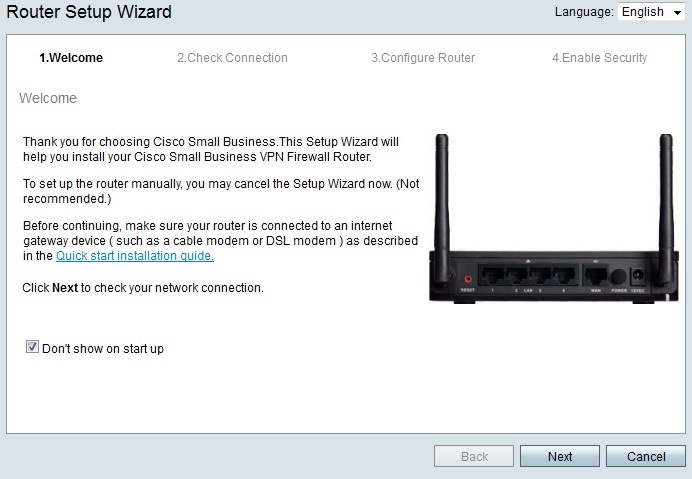
2단계. 로그인 후 설치 마법사를 표시하지 않으려면 시작 시 표시 안 함 확인란을 선택합니다.
3단계. 다음을 클릭합니다.
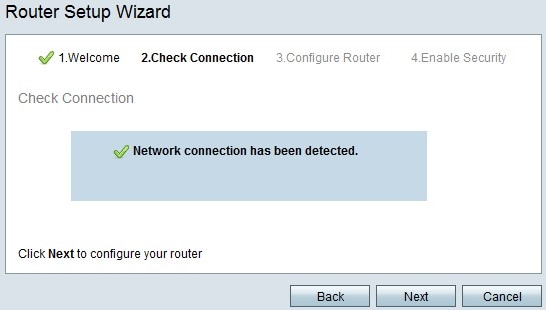
4단계. RV215W는 인터넷 연결을 확인합니다.완료되면 다음을 클릭합니다.

5단계. Dynamic IP Address 또는 DHCP (Recommended) 라디오 버튼을 클릭합니다.
6단계. 다음을 클릭합니다.
고정 IP 주소로 WAN 구성
고정 IP 주소는 변경되지 않는 주소입니다.일반적으로 ISP에서 구매해야 합니다.ISP에서 인터넷 연결에 고정 IP 주소를 사용하는 경우 이 절차를 수행합니다.이 절차에서는 설정 마법사로 고정 IP WAN 연결을 구성하는 방법에 대해 설명합니다.
1단계. 웹 구성 유틸리티에 로그인하고 관리 > 설정 마법사를 선택합니다.설정 마법사 페이지가 열립니다.

2단계. 로그인 후 설치 마법사를 표시하지 않으려면 시작 시 표시 안 함 확인란을 선택합니다.
3단계. 다음을 클릭합니다.

4단계. RV215W는 인터넷 연결을 확인합니다.완료되면 다음을 클릭합니다.

5단계. Static IP 라디오 버튼을 클릭합니다.
6단계. 다음을 클릭합니다.

7단계. Static IP Address 필드에 WAN 인터페이스의 고정 IP 주소를 입력합니다.
8단계. Subnet Mask 필드에 고정 WAN 인터페이스 주소의 서브넷 마스크를 입력합니다.
9단계. Gateway IP(게이트웨이 IP) 필드에 WAN 인터페이스가 인터넷에 연결하는 데 사용할 게이트웨이의 IP 주소를 입력합니다.
10단계. DNS 필드에 기본 DNS(Domain Name System) 서버의 IP 주소를 입력합니다.DNS 서버는 네트워크 디바이스에서 사용할 IP 주소에 도메인 이름을 매핑합니다.
11단계. (선택 사항) Secondary DNS (선택 사항) 필드에 보조 DNS(Domain Name System) 서버의 IP 주소를 입력합니다.
12단계. 다음을 클릭합니다.
PPPoE를 사용하여 WAN 구성
PPPoE(Point-to-Point Protocol over Ethernet)는 간단한 사용자 이름과 비밀번호를 사용하여 ISP의 인터넷 연결에 액세스합니다.ISP에서 인터넷 연결에 PPPoE를 사용하는 경우 이 절차를 수행합니다.이 절차에서는 PPPoE 설정을 구성하는 방법에 대해 설명합니다.
1단계. 웹 구성 유틸리티에 로그인하고 관리 > 설정 마법사를 선택합니다.설정 마법사 페이지가 열립니다.
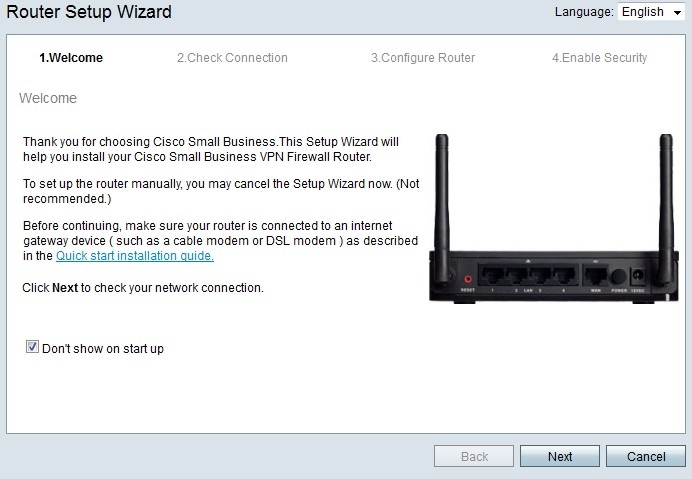
2단계. 로그인 후 설치 마법사를 표시하지 않으려면 시작 시 표시 안 함 확인란을 선택합니다.
3단계. 다음을 클릭합니다.

4단계. RV215W는 인터넷 연결을 확인합니다.완료되면 다음을 클릭합니다.
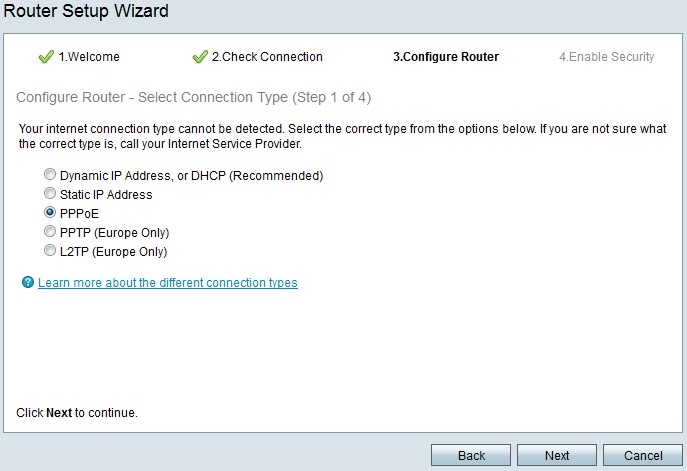
5단계. PPPoE 라디오 버튼을 클릭합니다.
6단계. 다음을 클릭합니다.

7단계. Account Name(계정 이름) 필드에 ISP에 등록된 계정 이름을 입력합니다.
8단계. Password(비밀번호) 필드에 PPPoE 계정의 비밀번호를 입력합니다.
9단계. Confirm Password(비밀번호 확인) 필드에 비밀번호를 다시 입력합니다.
10단계. 다음을 클릭합니다.
PPTP로 WAN 구성
PPTP(Point-to-Point Tunneling Protocol)는 고정 IP 주소 및 ISP가 있는 계정을 모두 사용하여 인터넷에 연결합니다.ISP에서 인터넷 연결에 PPTP 연결을 사용하는 경우 이 절차를 수행합니다.이 절차에서는 PPTP에 대한 설정을 구성하는 방법에 대해 설명합니다.
1단계. 웹 구성 유틸리티에 로그인하고 관리 > 설정 마법사를 선택합니다.설정 마법사 페이지가 열립니다.
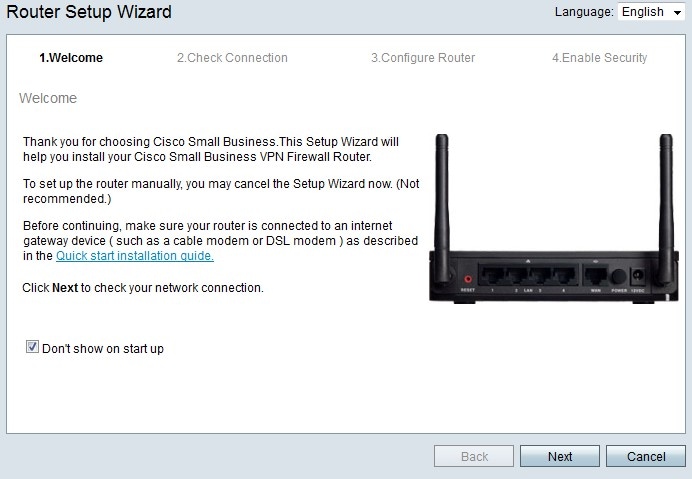
2단계. 로그인 후 설치 마법사를 표시하지 않으려면 시작 시 표시 안 함 확인란을 선택합니다.
3단계. 다음을 클릭합니다.

4단계. RV215W는 인터넷 연결을 확인합니다.완료되면 다음을 클릭합니다.

5단계. PPTP(Europe Only) 라디오 버튼을 클릭합니다.
6단계. 다음을 클릭합니다.
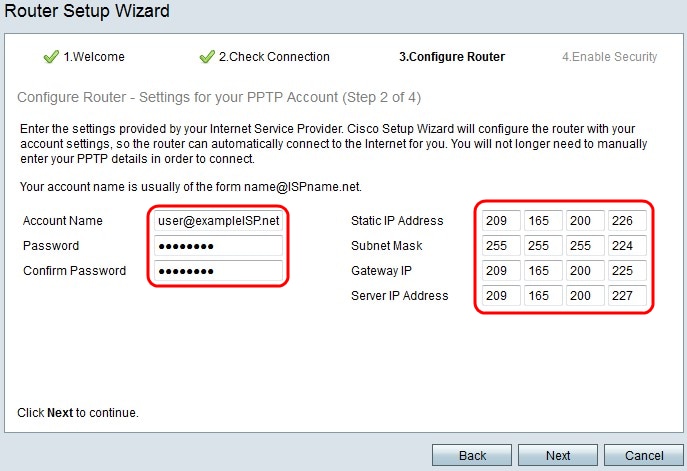
7단계. Account Name(계정 이름) 필드에 ISP에 등록된 계정 이름을 입력합니다.
8단계. Password(비밀번호) 필드에 PPTP 계정의 비밀번호를 입력합니다.
9단계. Confirm Password(비밀번호 확인) 필드에 비밀번호를 다시 입력합니다.
10단계. Static IP Address 필드에 WAN 인터페이스의 고정 IP 주소를 입력합니다.
11단계. Subnet Mask(서브넷 마스크) 필드에 고정 WAN 인터페이스 주소의 서브넷 마스크를 입력합니다.
12단계. Gateway IP(게이트웨이 IP) 필드에 WAN 인터페이스가 인터넷에 연결하는 데 사용할 게이트웨이의 IP 주소를 입력합니다.
13단계. Server(서버) 필드에 ISP용 인터넷 서버의 IP 주소를 입력합니다.
14단계. 다음을 클릭합니다.
L2TP로 WAN 구성
또한 L2TP(Layer 2 Tunneling Protocol)는 고정 IP 주소와 ISP가 있는 계정을 모두 사용하여 인터넷에 연결합니다.ISP에서 인터넷 연결에 l2TP 연결을 사용하는 경우 이 절차를 수행합니다.이 절차에서는 L2TP에 대한 설정을 구성하는 방법에 대해 설명합니다.
1단계. 웹 구성 유틸리티에 로그인하고 관리 > 설정 마법사를 선택합니다.설정 마법사 페이지가 열립니다.
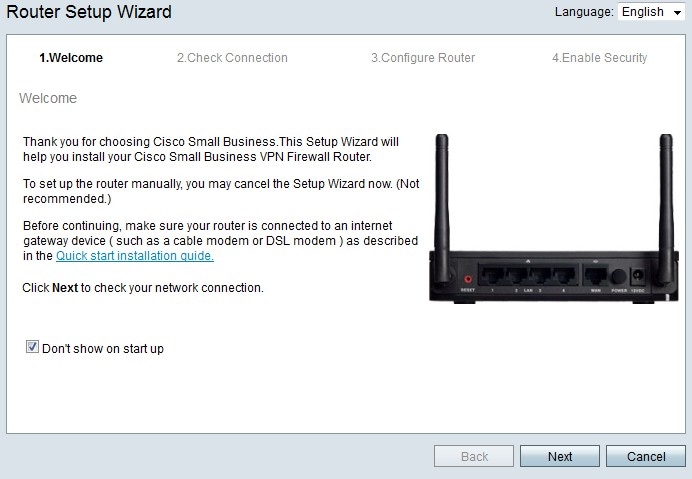
2단계. 로그인 후 설치 마법사를 표시하지 않으려면 시작 시 표시 안 함 확인란을 선택합니다.
3단계. 다음을 클릭합니다.

4단계. RV215W는 인터넷 연결을 확인합니다.완료되면 다음을 클릭합니다.
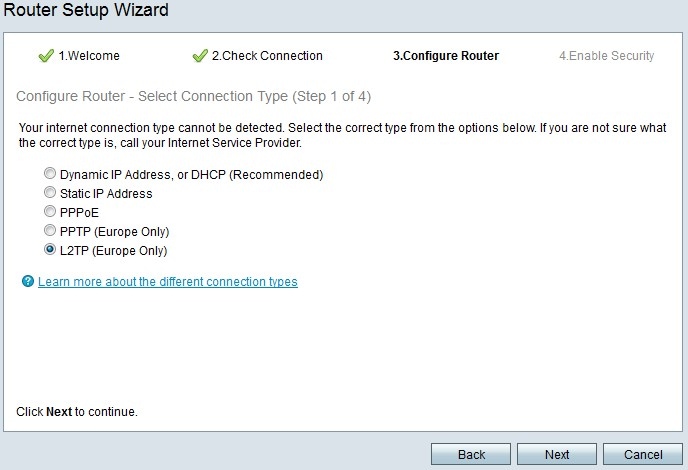
5단계. L2TP(Europe Only) 라디오 버튼을 클릭합니다.
6단계. 다음을 클릭합니다.

7단계. Account Name(계정 이름) 필드에 ISP에 등록된 계정 이름을 입력합니다.
8단계. Password(비밀번호) 필드에 L2TP 계정의 비밀번호를 입력합니다.
9단계. Confirm Password(비밀번호 확인) 필드에 비밀번호를 다시 입력합니다.
10단계. Static IP Address 필드에 WAN 인터페이스의 고정 IP 주소를 입력합니다.
11단계. Subnet Mask(서브넷 마스크) 필드에 고정 WAN 인터페이스 주소의 서브넷 마스크를 입력합니다.
12단계. Gateway IP(게이트웨이 IP) 필드에 WAN 인터페이스가 인터넷에 연결하는 데 사용할 게이트웨이의 IP 주소를 입력합니다.
13단계. Server(서버) 필드에 ISP용 인터넷 서버의 IP 주소를 입력합니다.
14단계. 다음을 클릭합니다.
최종 설정
WAN 인터넷 연결 유형을 구성한 후 이 절차를 수행합니다.이 절차에서는 설치 마법사의 최종 설정을 구성하는 방법에 대해 설명합니다.

1단계. Time Zone(표준 시간대) 드롭다운 목록에서 RV215W에 적용할 표준 시간대를 선택합니다.
2단계. 다음 작업 중 하나를 수행합니다.
· Enable Network Time Protocol synchronization(네트워크 시간 프로토콜 동기화 활성화) - 인터넷 리소스를 사용하여 RV215W의 날짜 및 시간을 설정하려면 이 라디오 버튼을 클릭합니다.
· 날짜 및 시간을 수동으로 설정 — 이 라디오 버튼을 클릭하여 RV215W의 날짜 및 시간을 수동으로 설정합니다.
· 컴퓨터에서 가져오려면 여기를 클릭하십시오. — 여기 링크를 클릭하여 날짜 및 시간을 연결된 컴퓨터의 날짜 및 시간으로 자동 설정합니다.
3단계. (선택 사항) 2단계에서 날짜와 시간 수동 설정을 선택한 경우 연도, 월, 일 및 시간 드롭다운 목록에서 날짜와 시간을 선택합니다.
4단계. 다음을 클릭합니다.
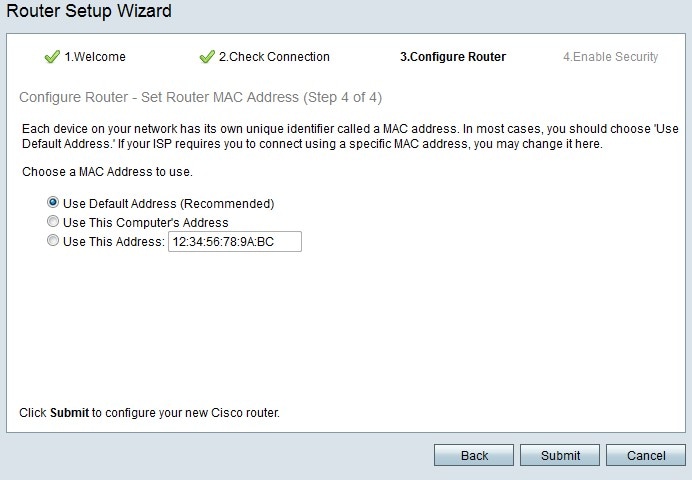
5단계. 원하는 유형의 MAC 주소에 따라 라디오 버튼을 클릭합니다.
· 기본 주소 사용(권장) — 이 옵션은 RV215W의 기본 MAC 주소를 RV215W의 MAC 주소로 설정합니다.이 옵션은 대부분의 경우에 사용해야 합니다.
· 이 컴퓨터의 주소 사용 — 이 옵션은 연결된 컴퓨터의 MAC 주소를 RV215W의 MAC 주소로 설정합니다.
· 이 주소 사용 — 이 옵션을 사용하면 디바이스에서 사용할 MAC 주소를 입력할 수 있습니다.ISP에서 RV215W에 특정 MAC 주소가 필요한 경우 이 옵션을 사용합니다

6단계. (선택 사항) 5단계에서 Use This Address(이 주소 사용)를 선택한 경우 이 주소를 사용하려면 인접한 텍스트 입력 필드에 MAC 주소를 입력합니다.
7단계. Submit(제출)을 클릭합니다.

8단계. 다음을 클릭합니다.

9단계. Router Password(라우터 비밀번호)에서 관리 계정의 비밀번호를 입력합니다.
10단계. Confirm Password(비밀번호 확인)에서 관리 계정의 비밀번호를 다시 입력합니다.
11단계. (선택 사항) Disable Password Strength Enforcement(비밀번호 강도 적용 비활성화) 확인란을 선택하여 비밀번호 강도 요구 사항을 비활성화합니다.이 옵션을 사용하면 네트워크의 보안이 약화됩니다.
12단계. 다음을 클릭합니다.

13단계. Network Name(네트워크 이름) 필드에 네트워크를 식별할 이름을 입력합니다.
14단계. 다음을 클릭합니다.

15단계. 원하는 네트워크 보안 유형에 따라 라디오 버튼을 클릭합니다.
· 최상의 보안(WPA2 Personal - AES) — 이 옵션은 무선 네트워크에 가장 안전하지만 모든 장치, 특히 오래된 장치에서는 작동하지 않습니다.
· 보안 향상(WPA 개인 - TKIP/AES) — 이 옵션은 WPA2 개인 - AES만큼 안전하지 않지만 대부분의 장치에서 작동합니다.
· 보안 없음(권장되지 않음) — 이 옵션은 무선 네트워크에 보안을 사용하지 않으며 네트워크를 취약하게 만듭니다.이 옵션은 권장되지 않습니다.

16단계. 텍스트 입력 필드에 보안 키에 대해 8~63자 또는 64자의 16진수 숫자를 입력하거나 필드에 제공된 자동으로 생성된 보안 키를 사용합니다.
17단계. 다음을 클릭합니다.
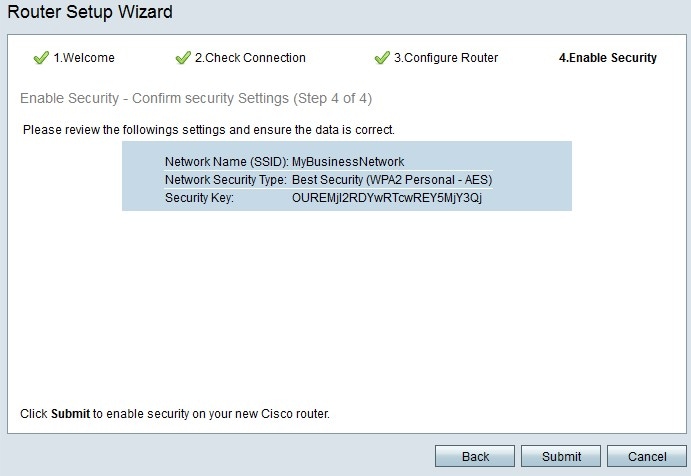
18단계. 제출을 클릭합니다.설정 마법사가 설정을 완료합니다.

19단계. 완료를 클릭합니다.
 피드백
피드백